Photoshop合成在沙漠中脖子打结的长颈鹿(3)
文章来源于 百度贴吧,感谢作者 水瓶fresh 给我们带来经精彩的文章!设计教程/PS教程/合成教程2015-06-04
16:再看看图片整体会觉得长颈鹿有点腿短,显得上面大而沉,现在将长颈鹿拉长,将长颈鹿分割成三分看我这么操作的,M键切换到矩形选区工具,在长颈鹿的合并图层按住Ctrl并单击这样就选出了整个长颈鹿,然后按住shif
16:再看看图片整体会觉得长颈鹿有点腿短,显得上面大而沉,现在将长颈鹿拉长,将长颈鹿分割成三分看我这么操作的,M键切换到矩形选区工具,在长颈鹿的合并图层按住Ctrl并单击这样就选出了整个长颈鹿,然后按住shift+alt交叉选取从上往下框选长颈鹿
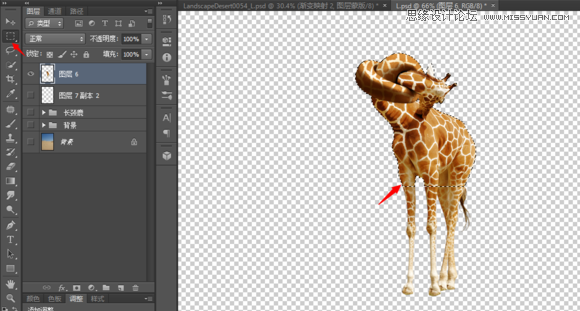
然后【Ctrl+shift+j 】就可以将长颈鹿分割成上下两个了,继续分割长腿,方法一样选择长腿图层【Shift+alt 】交叉选区得到下面的蹄,【Ctrl+shift+J 】之后就有3个图层了
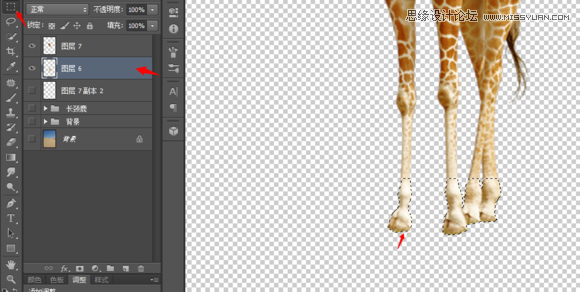
17:调整整个鹿身,V切换到移动工具,按住shift保证都是垂直方向移动的,移动三个图层到下图所示位置
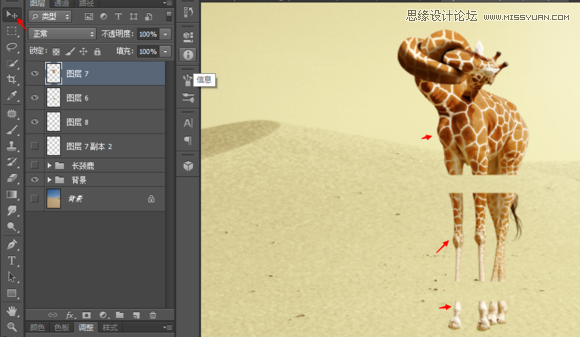
18:拉伸中间的腿,分别向上拼接向下拼接
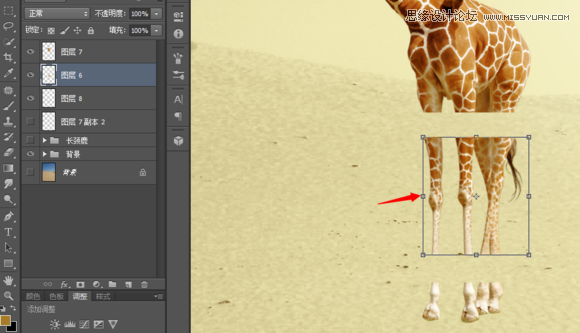
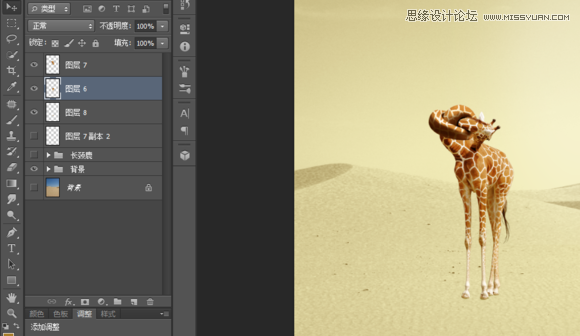
19:选择这3个图层【Cctrl+E】合并图层之后就有一个长腿长颈鹿了哦,接着制造影子,复制一个长颈鹿用黑色填充,按住ctrl鼠标点击新的长颈鹿图层得到选区然后填充,然后把中心点拖到下面的边线上,右键选择垂直翻转
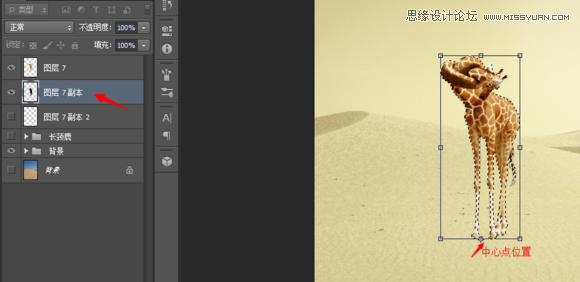
继续保持调整状态,使用斜切变形调整如下图所示
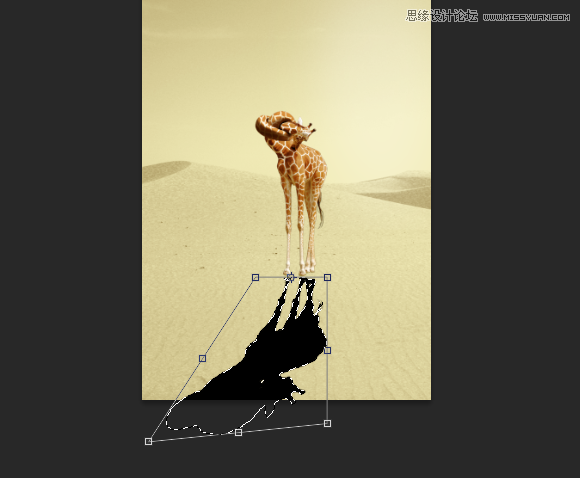
你会发现影子不是从脚底出来的,接着使用变形将影子拖到脚底合适位置
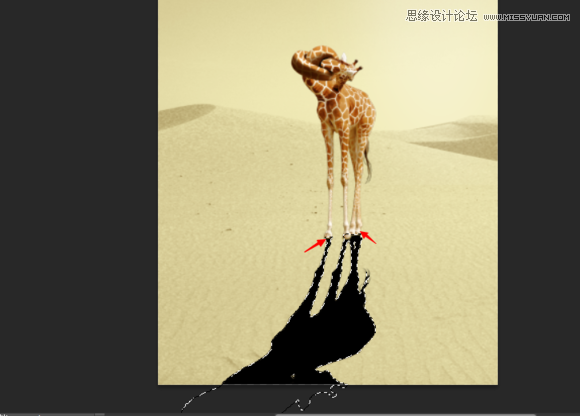
20:一般阴影的真实做法
将影子图层,设置成正片叠底降低不透明度到20%–30% 并复制一层,添加黑色蒙版使用白色软刷涂抹,因为离物体近的阴影颜色要深些
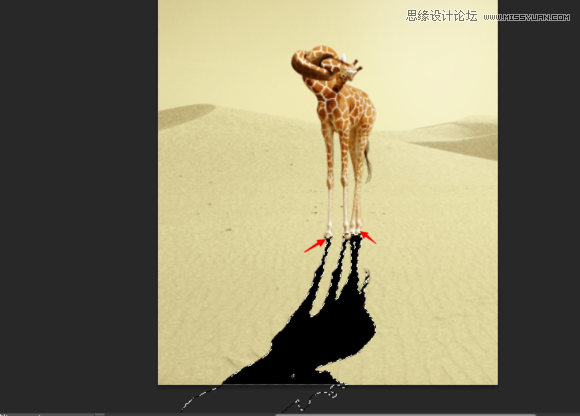
如果觉得影子很生硬,使用高斯模糊把影子模糊一下,这样就完成了最终效果

 情非得已
情非得已
推荐文章
-
 Photoshop合成海边海龟和被掀起的海浪场景2021-03-08
Photoshop合成海边海龟和被掀起的海浪场景2021-03-08
-
 Photoshop创意合成森林中的新娘和鸟笼2021-02-23
Photoshop创意合成森林中的新娘和鸟笼2021-02-23
-
 Photoshop合成森林中马灯下的小动物2020-04-01
Photoshop合成森林中马灯下的小动物2020-04-01
-
 Photoshop合成梦幻仙境场景的精灵仙子2020-03-27
Photoshop合成梦幻仙境场景的精灵仙子2020-03-27
-
 Photoshop合成创意头像长出花朵效果2020-03-26
Photoshop合成创意头像长出花朵效果2020-03-26
-
 Photoshop合成被蝴蝶和星光打散的头像2020-03-26
Photoshop合成被蝴蝶和星光打散的头像2020-03-26
-
 Photoshop合成创意的美女和野兽场景2020-03-20
Photoshop合成创意的美女和野兽场景2020-03-20
-
 Photoshop合成创意的乌龟背着城堡效果图2020-03-20
Photoshop合成创意的乌龟背着城堡效果图2020-03-20
-
 Photoshop合成房间里抚摸恐龙头的小男孩2020-03-20
Photoshop合成房间里抚摸恐龙头的小男孩2020-03-20
-
 Photoshop快速给建筑照片添加傍晚效果2020-03-19
Photoshop快速给建筑照片添加傍晚效果2020-03-19
热门文章
-
 Photoshop创意合成森林中的新娘和鸟笼2021-02-23
Photoshop创意合成森林中的新娘和鸟笼2021-02-23
-
 Photoshop合成魔幻主题的发光山羊2021-03-04
Photoshop合成魔幻主题的发光山羊2021-03-04
-
 Photoshop合成海边海龟和被掀起的海浪场景2021-03-08
Photoshop合成海边海龟和被掀起的海浪场景2021-03-08
-
 Photoshop创意合成苹果身体的易拉罐2021-03-10
Photoshop创意合成苹果身体的易拉罐2021-03-10
-
 Photoshop合成闪电下的超级跑车2021-03-04
Photoshop合成闪电下的超级跑车2021-03-04
-
 Photoshop创意合成在脚底下魔法师2021-03-08
Photoshop创意合成在脚底下魔法师2021-03-08
-
 Photoshop创意合成被热气球带飞的鲸鱼2021-03-16
Photoshop创意合成被热气球带飞的鲸鱼2021-03-16
-
 Photoshop创意合成被热气球带飞的鲸鱼
相关文章672021-03-16
Photoshop创意合成被热气球带飞的鲸鱼
相关文章672021-03-16
-
 Photoshop创意合成苹果身体的易拉罐
相关文章2362021-03-10
Photoshop创意合成苹果身体的易拉罐
相关文章2362021-03-10
-
 Photoshop创意合成在脚底下魔法师
相关文章1422021-03-08
Photoshop创意合成在脚底下魔法师
相关文章1422021-03-08
-
 Photoshop合成海边海龟和被掀起的海浪场景
相关文章2572021-03-08
Photoshop合成海边海龟和被掀起的海浪场景
相关文章2572021-03-08
-
 Photoshop合成魔幻主题的发光山羊
相关文章2882021-03-04
Photoshop合成魔幻主题的发光山羊
相关文章2882021-03-04
-
 Photoshop合成闪电下的超级跑车
相关文章1882021-03-04
Photoshop合成闪电下的超级跑车
相关文章1882021-03-04
-
 Photoshop创意合成森林中的新娘和鸟笼
相关文章2982021-02-23
Photoshop创意合成森林中的新娘和鸟笼
相关文章2982021-02-23
-
 Photoshop创意的合成猫咪头像的猫头鹰
相关文章9822020-10-10
Photoshop创意的合成猫咪头像的猫头鹰
相关文章9822020-10-10
